
КАТЕГОРИИ:
АстрономияБиологияГеографияДругие языкиДругоеИнформатикаИсторияКультураЛитератураЛогикаМатематикаМедицинаМеханикаОбразованиеОхрана трудаПедагогикаПолитикаПравоПсихологияРиторикаСоциологияСпортСтроительствоТехнологияФизикаФилософияФинансыХимияЧерчениеЭкологияЭкономикаЭлектроника
Подсказка. Вы можете сортировать по нескольким полям
Вы можете сортировать по нескольким полям. Единственная хитрость заключается в том, что столбцы должны быть упорядочены таким образом, что первый сортируемый столбец выводится первым (слева) в списке столбцов. Для получения корректных результатов воспользуйтесь методом переупорядочивания столбцов, описанным в пункте 5.
8 Задайте условие фильтрации или отбора.
Фильтрация (см. разд. "Фильтрация" главы 3) — это средство, позволяющее акцентировать внимание только на интересующих вас записях и игнорировать все остальные.
Фильтрация или отбор урезает большой пласт данных до нужной вам информации и является сутью множества запросов. (Вы узнаете больше о создании условий фильтрации в следующем разделе.)
Если вы сформировали нужное условие фильтрации, поместите его в поле Условие отбора(Criteria) соответствующего поля (рис. 6.5). В данном примере можно поместить это условие в Условие отбораполя DatePlacedтаблицы для того, чтобы выбрать заказы, сделанные в течение первых трех месяцев года: >=#1/1/2007# And <=#3/31/2007#
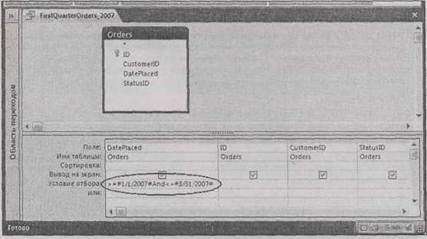 |
Вы можете не ограничиваться одним фильтром — на самом деле можно вставить собственное условие отбора в каждое поле. Если вы хотите использовать поле для фильтрации, но не желаете выводить его на экран в окне результата, сбросьте флажок Выводна экрандля этого ноля.
Рис. 6.5. Здесь показан фильтр, определяющий заказы, сделанные в заданном диапазоне дат (с 1 января по 1 марта в 2007 году). Учтите, что когда вы используете реальную жестко закодированную дату как часть условия (например, 1 января 2007 г. в данном примере), ее следует обрамлять символами #
9, Выберите Работа с запросами | Конструктор→Результаты→Выполнить(Query Tools | Design → Results → Run).
Теперь создание запроса закончено и он готов к выполнению. Когда вы запустите запрос, то увидите результаты, представленные на листе данных (дополненные подстановками в связанных полях) и напоминающие таблицу в режиме редактирования. (На рис. 6.6 показан результат запроса к таблице Orders.)
Вернуться в Конструкторможно, щелкнув правой кнопкой мыши заголовок вкладки и выбрав команду Конструктор(Design View).
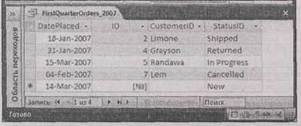 |
Рис. 6.6. Здесь представлены результаты запроса, отображающего заказы, сделанные в течение заданного временного периода. Окно листа данных можно использовать для просмотра и вывода на печать результатов или редактирования информации, так же как данных таблицы, отображенной на листе данных
Дата добавления: 2014-11-13; просмотров: 253; Мы поможем в написании вашей работы!; Нарушение авторских прав |